如果 Android 上的 Gmail 应用出现故障,Gmail 可能无法发送新电子邮件。手动禁用并启用应用程序即可解决问题。
第 1 步:长按 Gmail 图标 > 选择应用程序信息 > 禁用 > 点击禁用应用程序.



第 2 步: 几秒钟后点击启用即可恢复应用程序。
如果 Gmail 应用没有同步电子邮件所需的权限,它将无法发送新电子邮件。前往 Gmail 应用程序设置以验证其是否已启用。
第 1 步:打开 Gmail,点击左上角的汉堡菜单,然后选择设置。


第 2 步:选择您的 Google 帐户,滚动到底部,然后验证同步 Gmail 已启用。


缓存和应用数据损坏是 Gmail 无法在 Android 上发送电子邮件的常见原因。访问 Android 设置以手动清除它们。
第 1 步:长按 Gmail 图标 > 点击应用程序信息 > 存储和缓存。
第 2 步:点击清除缓存,然后点击清除存储空间。


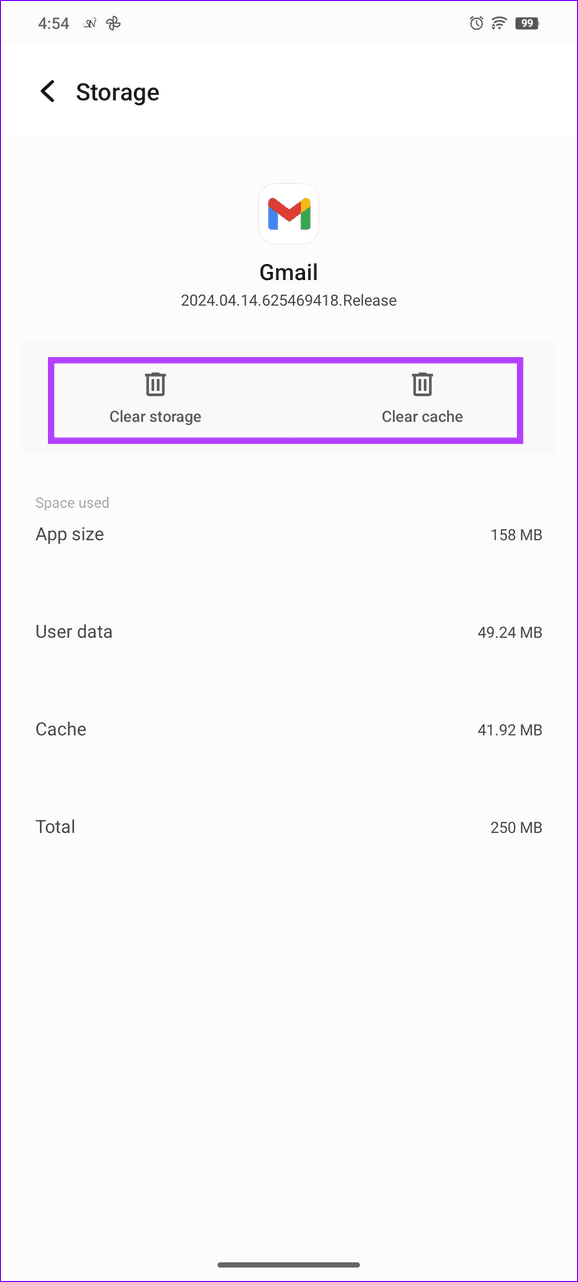
不正确的 Google 帐户配置可能会阻止 Gmail 应用在 Android 上发送新电子邮件。删除您的 Google 帐户并手动添加即可恢复正常。
第 1 步: 打开设置 应用 > 选择帐户 > 点按您的Google 帐户。


第 2 步:点击 删除帐户。要重新添加,请选择添加帐户,选择 Google,然后输入您的凭据进行登录。


以上是修复 Gmail 在 Android 上不发送电子邮件的 4 种方法的详细内容。更多信息请关注PHP中文网其他相关文章!




